Obdelava slik je umetnost, ki v Photoshop Elements ponuja številne možnosti. Vendar pa je pogosto potrebno delati z dupliciranji plast, da dosežete določene učinke, ne da bi spremenili izvirno plast. Ustvarjanje dupliciranja plasti se sprva lahko zdi zastrašujoče, vendar je to enostaven postopek, ki ga boste hitro obvladali.
Najpomembnejši vpogledi
Dupliciranje plasti vam ponuja večjo fleksibilnost pri obdelavi vaših slik. Obstaja več učinkovitih metod za kopiranje plasti v Photoshop Elements. Ta vodnik vam bo pokazal različne možnosti, da lahko izberete metodo, ki vam najbolj ustreza.
Navodila po korakih
1. Odprite sliko v Photoshop Elements
Da začnete z dupliciranjem plasti, morate najprej odpreti sliko v Photoshop Elements. Ko je slika naložena, boste na desni strani delovnega prostora videli miniaturko slike. Tam bo prikazana vaša trenutna plast.
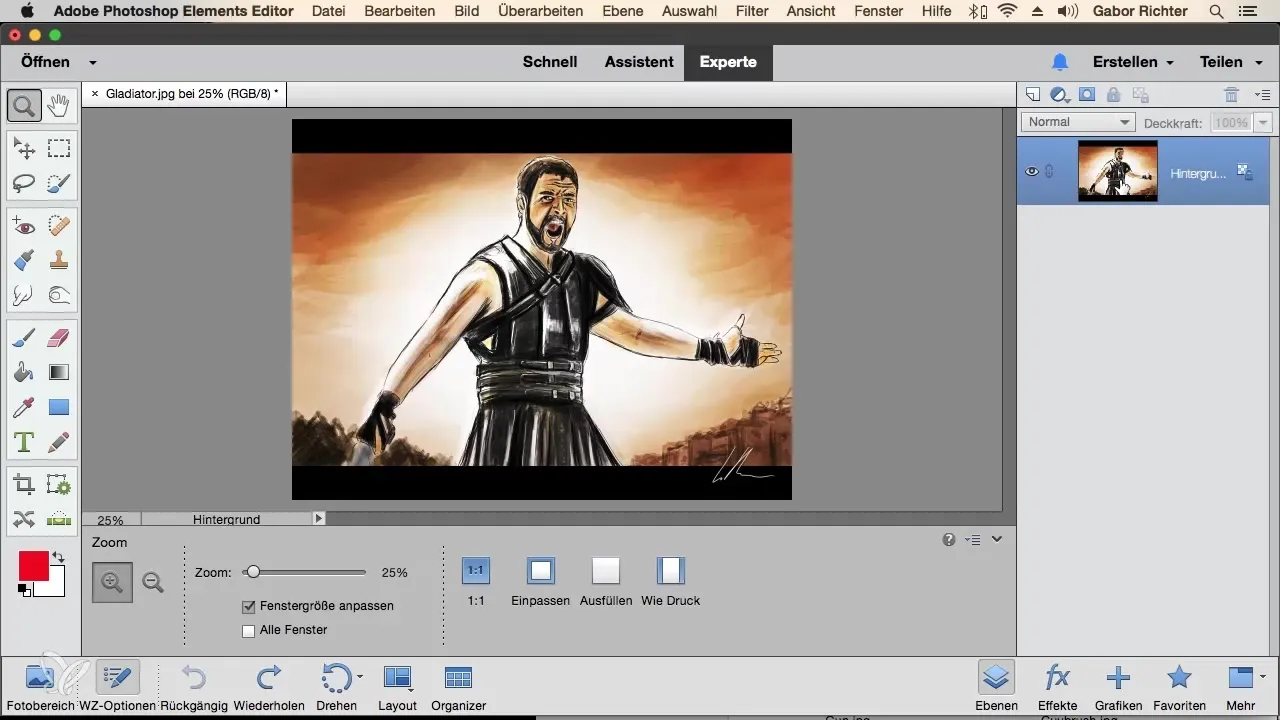
2. Odklenite plast
Ko odprete sliko, pogosto prikaže simbol ključavnice, ki označuje, da je plast zaklenjena. Da bi plast lahko obdelovali, morate odstraniti ključavnico. Enostavno kliknite na simbol ključavnice in plast bo odklenjena. Po tej spremembi lahko sedaj prosto delate na plasti.
3. Izberite plast
Naslednji pomemben korak je, da aktivirate plast, ki jo želite duplicirati. Aktivna plast prikazuje obarvano obrobo ali modro oznako. Prepričajte se, da ste izbrali pravo plast, preden nadaljujete z dupliciranjem.
4. Duplicirajte plast prek menija
Ena najlažjih metod za dupliciranje plasti je prek menija. Kliknite na „Plast“ v zgornji menijski vrstici in nato izberite „Dupliciraj plast“. V odpirajočem se oknu lahko novi plasti dodelite ime, npr. „Slika 2“. Kliknite na „V redu“ in duplicat bo ustvarjen.
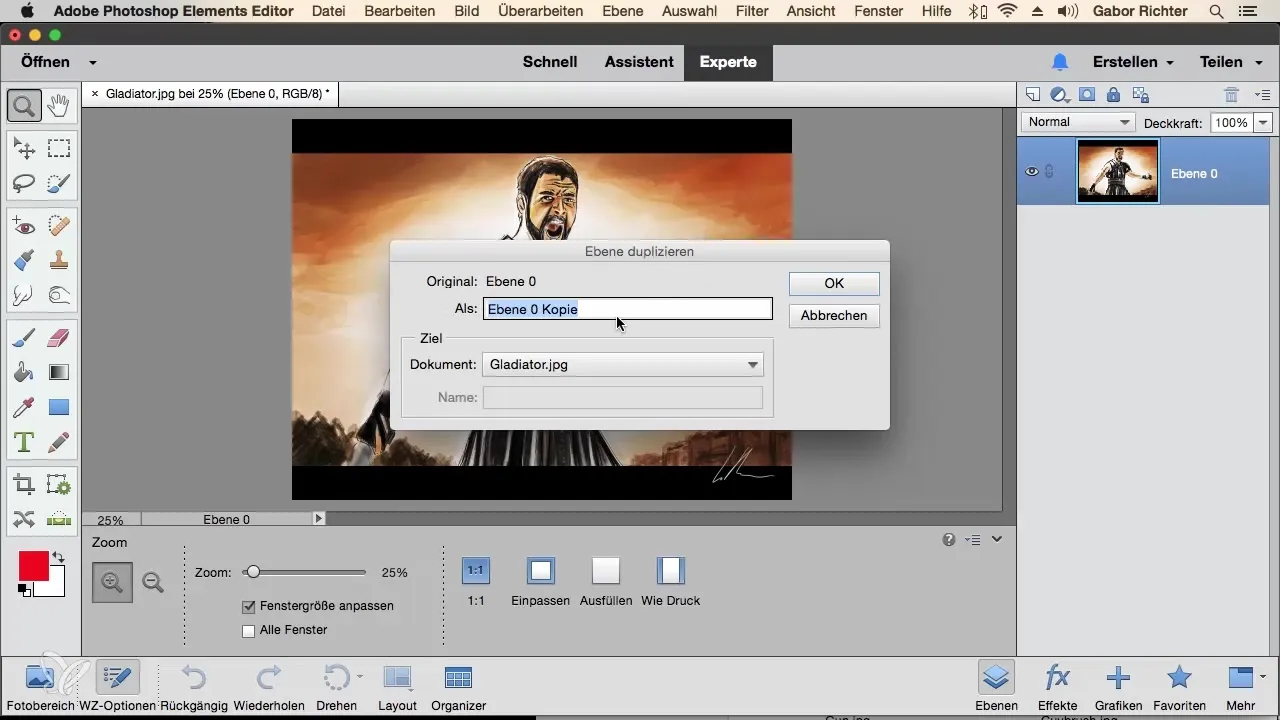
5. Prilagoditve na različnih plastih
Ko je duplicat ustvarjen, lahko na zgornji plasti naredite spremembe. Ne pozabite, da se spremembe izvajajo na aktivni plasti. Če izberete spodnjo plast in naredite prilagoditve, te vplivajo le na to plast.
6. Uporabite še eno metodo dupliciranja
Dodatna metoda za dupliciranje plasti je vlečenje plasti. Enostavno kliknite na želeno plast in jo povlecite na simbol za nov dokument plasti. To takoj ustvari duplicat.
7. Duplicirajte s tipko Alt
Alternativno lahko držite tipko Alt (na Windows) ali tipko Option (na Mac) in povlečete plast navzgor. Ta metoda prav tako ustvari duplicat, ki je neposredno nad izvirno plastjo.
8. Desni klik za dupliciranje
Še ena enostavna metoda je desni klik na želeno plast. Prikazano bo kontekstno opozorilo, kjer lahko izberete „Dupliciraj plast“. Novemu duplicatu dodelite ime, npr. „Slika 5“, in potrdite, da zaključite dupliciranje.
9. Različni pristopi za izbiro
Obstaja več načinov za dupliciranje plasti v Photoshop Elements, vključno z zgoraj omenjenimi metodami. Izberete lahko metodo, ki vam je najbolj prijetna ali ki se najbolje ujema z vašim delovnim stilom. To vam omogoča prilagoditev vašega dela vašim potrebam.
Povzetek – Enostavno dupliciranje plasti v Photoshop Elements
Dupliciranje plasti v Photoshop Elements je osnovna sposobnost, ki vam ne le pomaga, da delate bolj učinkovito, ampak vam daje tudi fleksibilnost za ustvarjalne prilagoditve. Ne glede na to, ali uporabljate meni, vlečenje ali desni klik, imate na izbiro več možnosti. Poskusite z različnimi metodami, da poiščete tisto, ki vam najbolj ustreza.
Pogosto zastavljena vprašanja
Kako dupliciram plast v Photoshop Elements?Plast lahko duplicirate prek menija „Plast“ → „Dupliciraj plast“, z vlečenjem na simbol za nov dokument ali s pritiskom na tipko Alt in vlečenjem plasti.
Kaj se zgodi z izvirno plastjo, ko ustvarim duplicat?Izvirna plast ostane nespremenjena, duplicat pa se lahko obdeluje neodvisno.
Ali lahko imenujem duplicirano plast?Da, pri ustvarjanju duplicata lahko novi plasti dodelite ime.
Ali obstaja razlika med dupliciranjem in kopiranjem plasti?Da, dupliciranje ustvari novo plast z istimi vsebinami, medtem ko kopiranje omogoča, da prilepite vsebine, ne da bi ustvarili novo plast.
Katera metoda je najhitrejša za dupliciranje plasti?Vlečenje plasti pri pritisnjenem Alt-u je pogosto najhitrejša metoda za ustvarjanje duplicata.


